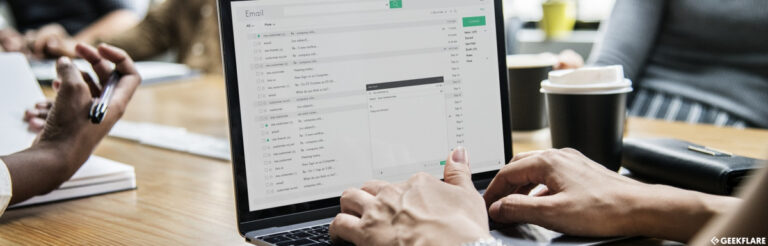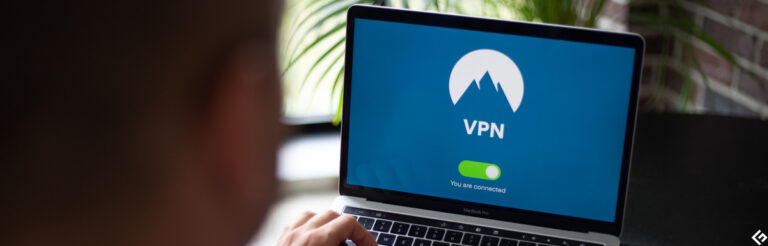Wondershare Filmora 12 – 为您的视频创作带来自由

来自Wondershare的Filmora 12快速高效。虽然Filmora一直以来都是以速度和性能为特点,但让我们来看一下这次更新。
现今的很多内容创作者都很重视视频的价值。它是文本的重要补充,有时甚至是不可或缺的。
然而,并不是每个人都想要拍好莱坞电影,对吧?我们希望有一个既流畅又不花费太多的选择。
所以我们有了…
Wondershare Filmora
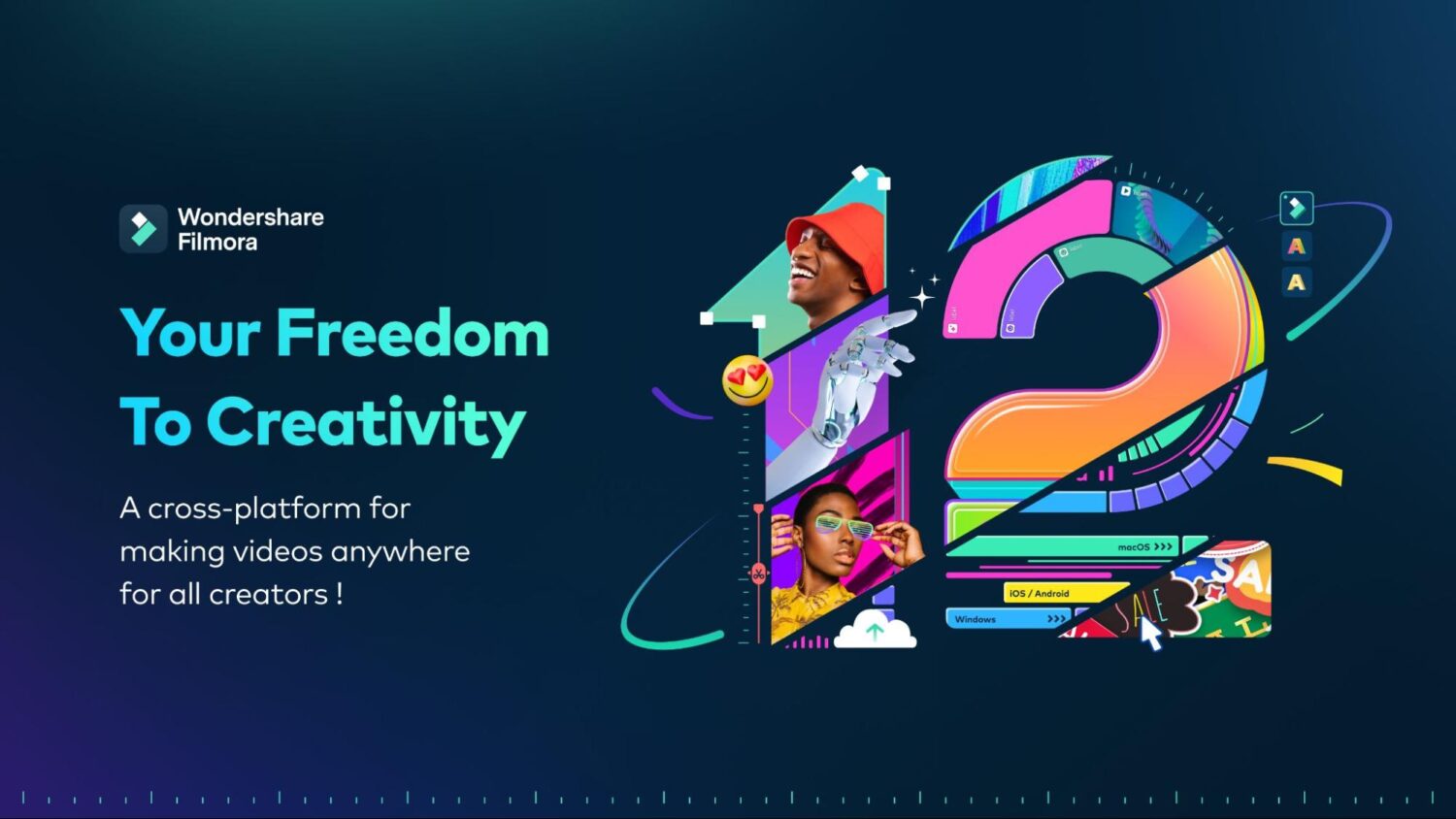
Filmora一直以来都是很多人选择的视频编辑软件。它拥有简单而强大的界面,让您只需点击一两下就能产生专业效果。
一些主要功能包括:
- 多平台支持
- 更多键盘快捷键预设
- NVIDIA支持
- 高效的拖放界面
- AI驱动的特效
- 庞大的库存媒体
- 用于快速编辑的模板
- 价格亲民
我们将在接下来的章节中更详细地讨论这些内容,主要关注最近的更新:Wondershare Filmora 12。
用户界面
Wondershare Filmora给我的第一印象是–我能做到这个!
中心是所有操作的主要区域。另外,顶部菜单(带有图标)是您可以轻松导入媒体或使用自己媒体的地方。
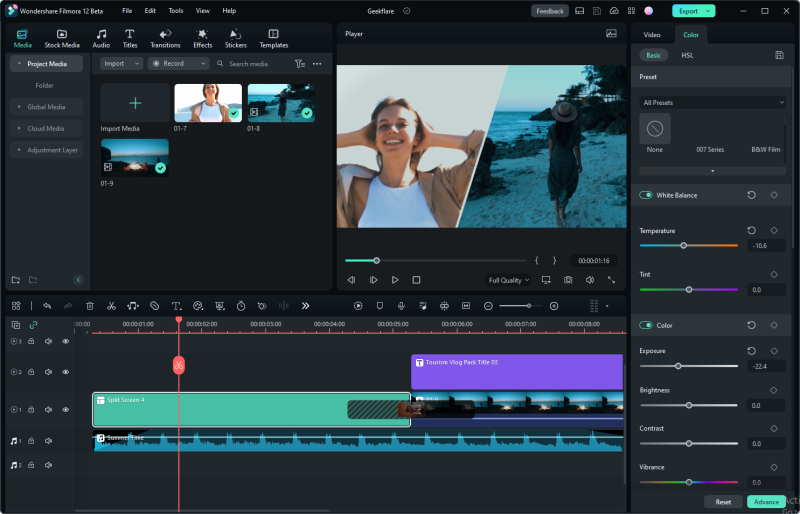
时间线显示了音视频元素,您可以点击任何对象以从右侧应用滤镜和特效。
右击可查看每个对象的附加设置。
这是我使用的第二个视频编辑软件,也是我与Filmora的首次互动。即便如此,我也能迅速找到自己的方法,更不用说YouTube上的社区视频对我有所帮助。
总体而言,它给人一种宾至如归的感觉。
多平台支持
使用Filmora,您不必局限于单一设备或平台。相反,您可以在Windows、Mac、Android、iOS和iPadOS等多个平台上享受无缝的视频编辑体验。
这样,您就可以在不受限于任何一个设备的情况下切换使用。
此外,Filmora Cloud Workspace(在备份和协作中讨论)是您可以在多个设备上同时使用的中央在线存储空间。
键盘预设
键盘预设可以帮助您快速完成任务。虽然初学者很少使用它们,但对经验丰富的视频编辑专业人士来说,这些快捷键非常方便。
然而,对于在不同视频编辑软件之间切换使用的用户来说,每个软件都有自己的预设,这变得非常烦人。而Wondershare Filmora的开发人员似乎理解了视频编辑的这一方面。
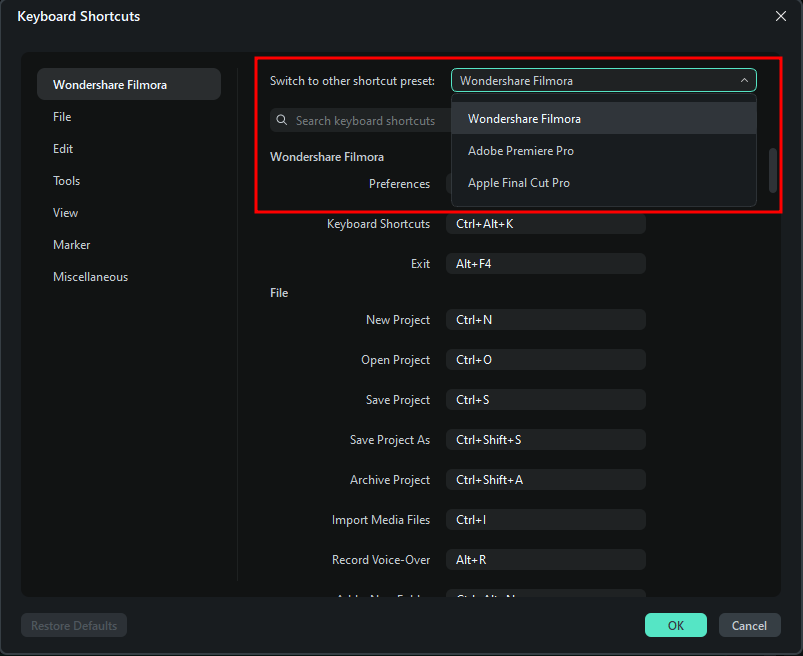
因此,现在您可以选择切换到Filmora自家竞争对手的键盘快捷键(多么慷慨和周到的举措🙂)。
这样,您就可以在这些应用程序之间轻松切换。
NVIDIA友好
H.264是当前流行的视频编码格式,该行业逐渐转向更具性能的AV1。这样可以实现更高的压缩比和相同比特率下更高的保真度。
简单来说,输出的数据量会更少,同时保持相似的质量。事实上,谷歌和Netflix计划使用这种最新的编解码器,它比H.264甚至其升级版H.265效率更高。
遵循这一趋势,Filmora 12支持最新一代的NVIDIA GeForce RTX 40系列GPU,支持AV1双编码器。虽然这种编解码器有很多上述提到的好处,但您将注意到视频导出速度提高了最多2倍。
备份和协作
视频编辑时最大的问题是丢失修改。
Filmora通过自动备份解决了这个问题,您可以轻松调整备份频率,从1分钟到30分钟不等。
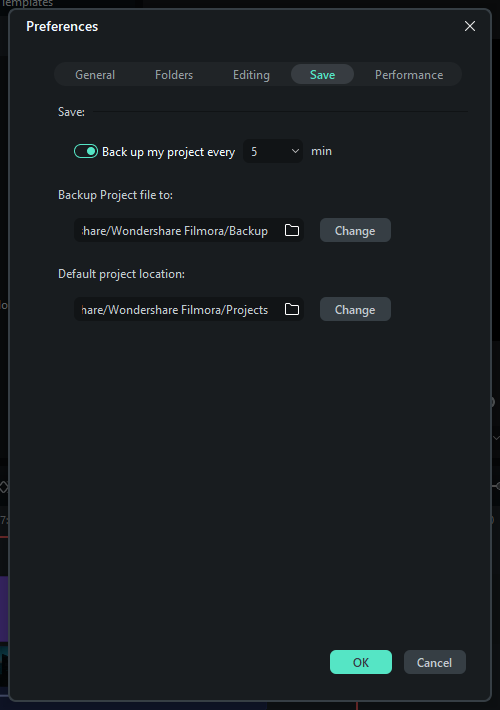
人们还可以进一步下载Google Drive,以便为普遍可用性添加后向目录。
此外,Filmora还提供1GB的免费云存储空间,可用于保存媒体。人们可以使用此空间来存储喜爱的元素以供重复使用。
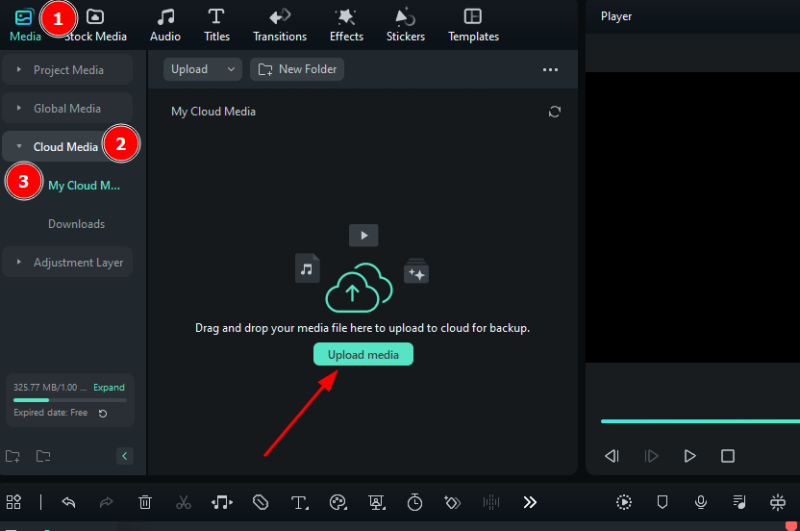
这类似于使用Google Drive等任何云存储;但是,它集成在仪表板内,以便简化操作。
协作是另一个非常适合团队的功能。它使用 Wondershare Filmora Workspace进行,您可以在共享项目上上传、下载、共享并对共享项目进行时间编码评论。
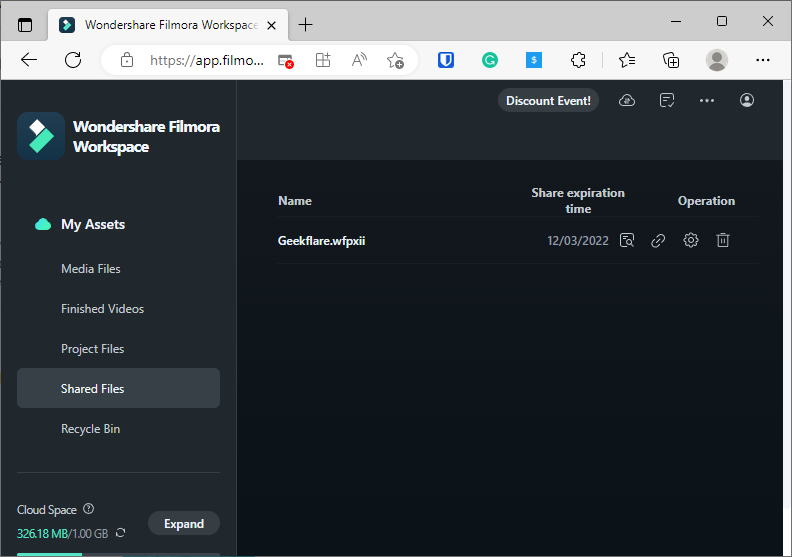
此外,人们可以设置共享链接的密码和到期时间。但是,1GB的云空间可能很快就会被填满。在这种情况下,人们可以单独购买更多的空间。
工作区布局
并非每个人都有双屏幕或大显示器来适应一切。
虽然巨大的显示器对于视频编辑来说肯定是一个大优势,但Filmora试图通过其灵活的布局来弥补较小的实际空间。
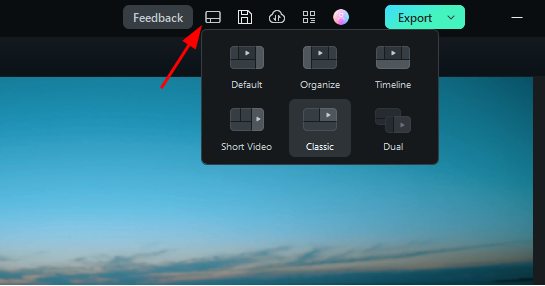
您可以从五个布局中选择最适合您的布局。
此外,“双屏”选项将媒体分开推送到外部监视器,以获得最佳体验。
此外,“经典”视图适用于仍然喜欢Filmora 11设置的用户。
增强的关键帧
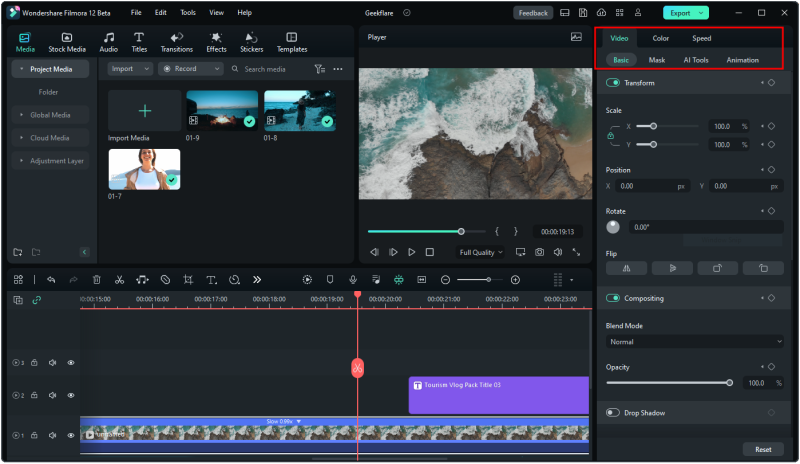
关键帧是Wondershare Filmora 12简单性和强大性的另一个要素。
这使您对序列的缩放、定位、颜色校正、动画、遮罩等具有极大的控制力。
增强功能取决于元素的类型。
例如,文本的选项最少,只有位置、缩放、旋转、合成等。但是,视频组件除了色度键、遮罩、自动增强、颜色校正和速度等功能外,还具有大多数音频滤镜。
此外,这些效果的流畅性令人印象深刻。总的来说,这显着帮助您不仅仅连接几个媒体元素。
遮罩
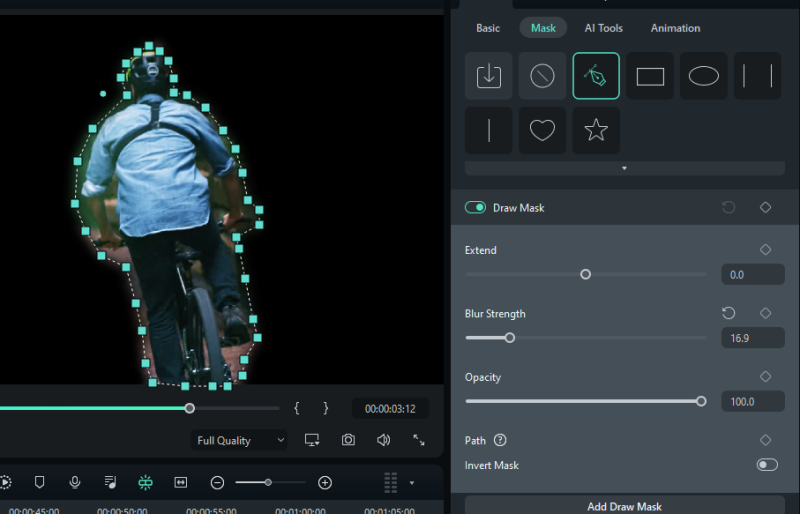
遮罩是一个方便的功能,可以让您绘制标准形状或使用钢笔工具创建自由形状的轮廓。
除此之外,遮罩还可以通过反转遮罩切换来突出显示遮罩对象或其他所有内容。
此外,人们可以调整模糊度以使两个视频剪辑平滑混合。
调整图层
使用不同的对象创建吸引人的视频是创作者经常做的事情。然而,无论我们使用的过渡效果的质量如何,不同元素的独特颜色方案往往会暴露它们。
调整图层是Filmora的解决方案,可以在不要求太多工作的情况下保持魔力。
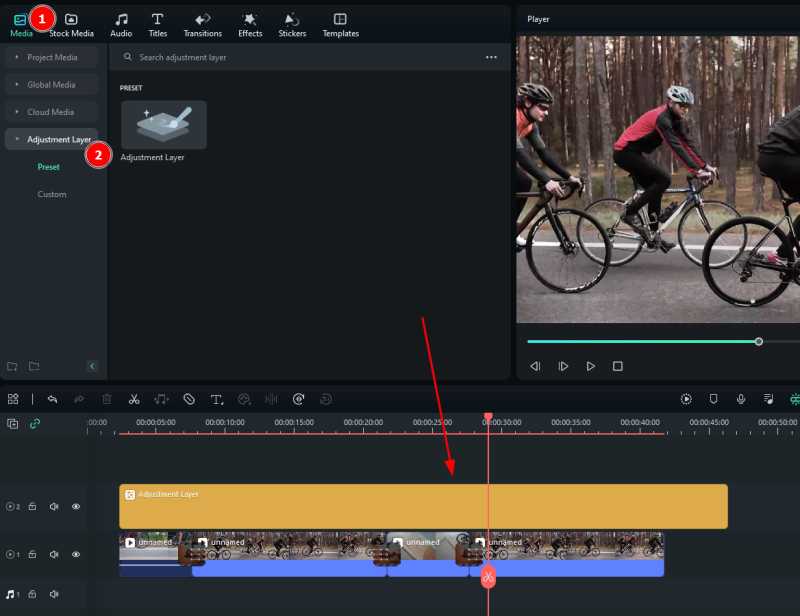
只需将其放置在主题图层上即可一次应用统一的效果。对调整图层所做的调整会影响其下的所有图层。
这样可以帮助您一次修改整个项目,而不是单独修改所有图层。
AI工具
Filmora具有一些方便的AI功能,使视频创建更加简单高效。这些功能包括Chroma Key、AI肖像、运动跟踪、智能剪裁、AI音频降噪等。
虽然这些功能都在Filmora 12中可用,但Wondershare已经在早期版本中实现了其中的一些功能。
Chroma Key

这对于从视频和图像中删除特定颜色非常有用。
主要上,我们可以使用它将纯色背景替换为更引人注目的背景。通过增加容差、边缘厚度、边缘羽化等增强功能,使其看起来更加逼真。
智能剪裁
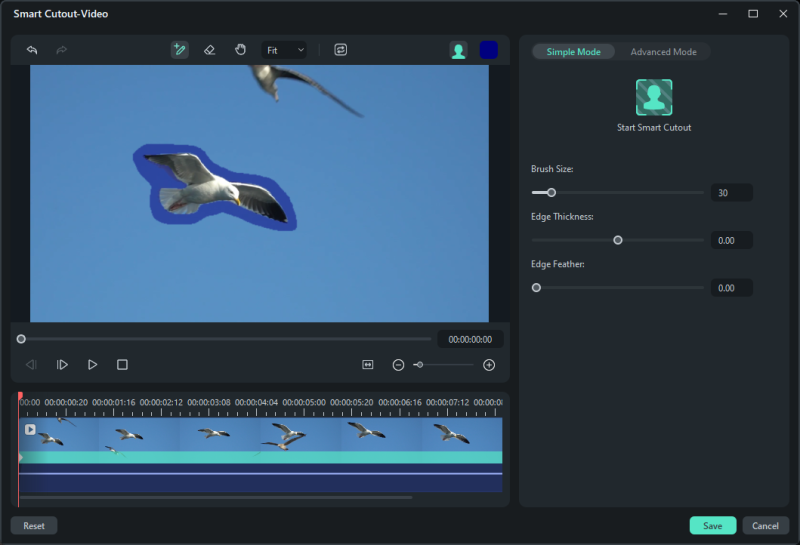
您可以使用智能剪裁来对运动物体或除了被遮罩元素之外的所有内容进行处理。
此外,高级模式还可以让您同时向前或向后跟踪对象或同时向两个方向跟踪对象。
此外,您还可以设置边缘厚度和羽化以实现更高效的剪辑。
音频降噪
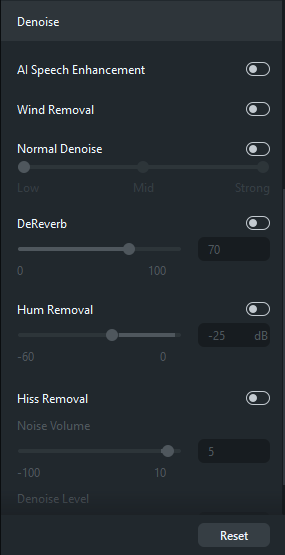
降噪是Filmora在易于操作的界面上脱颖而出的另一个领域。
这为视频的音频提供了一些选项,包括语音增强、去风声、去混响、去杂音等,使其更适合视频。
虽然功能强大的音频编辑器也有类似的选项,但我们的目标是尽量减少外部工作以提高工作效率。
音频拉伸
这是专属于音轨的又一个AI增强功能。音频拉伸允许您拖动音轨以匹配视频时长,顾名思义。
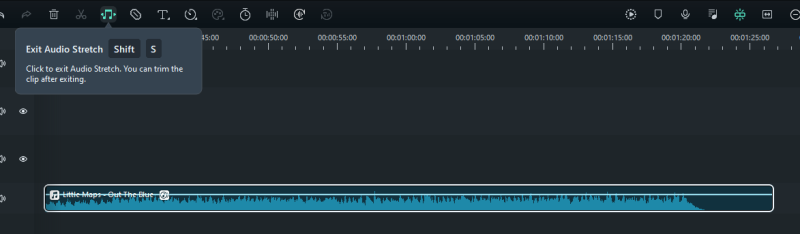
简单地说,这是最好的选择。
无需剪切粘贴,只需将音轨拖动到所需长度。此外,这种方法可以向前或向后进行,没有任何过渡效果,使其看起来像是一个统一的音轨。
3D标题
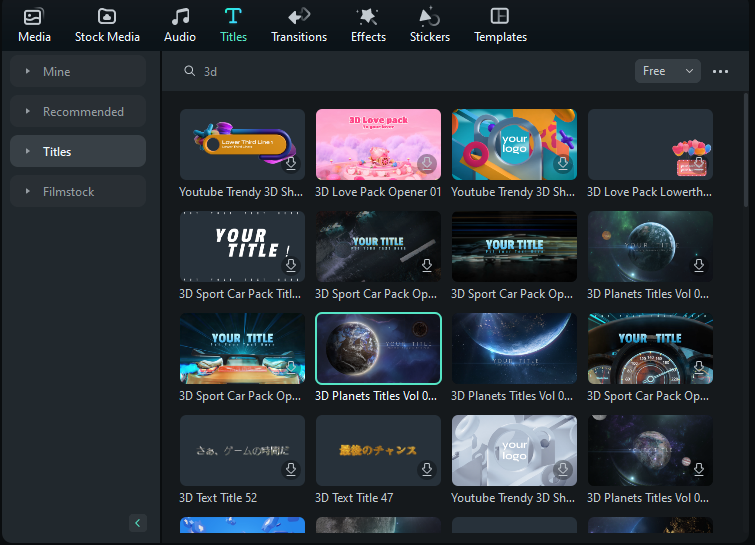
Filmora拥有一个庞大的3D标题模板库,您可以导入并根据自己的需要进行调整。
这些模板有各种主题,适用于大多数用途。例如,您可以找到经典的开场白、字幕、结束字幕、标注、消息等。
一旦找到了您喜欢的对象,通过几次点击和切换就可以轻松进行进一步的修改。
分屏
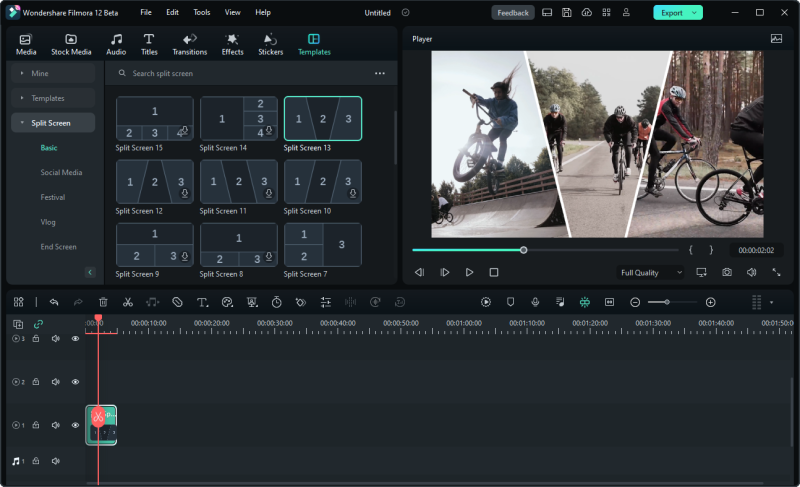
Filmora 12提供了许多屏幕分割的预设。首先,您可以选择许多基本布局,将多达六个视频和图像放置在一个屏幕上,形成各种有趣的形状。
此外,您还可以获得适用于社交媒体、节日、结束画面等的主题布局。
在插入后,每个元素都可以根据其媒体类型进行单独的修改。例如,视频对象具有色度键、颜色校正、动画等选项。
最后,分屏是一个出色的功能,可以帮助您使用不同的视频,为每个视频应用独特的增强效果。
LUT
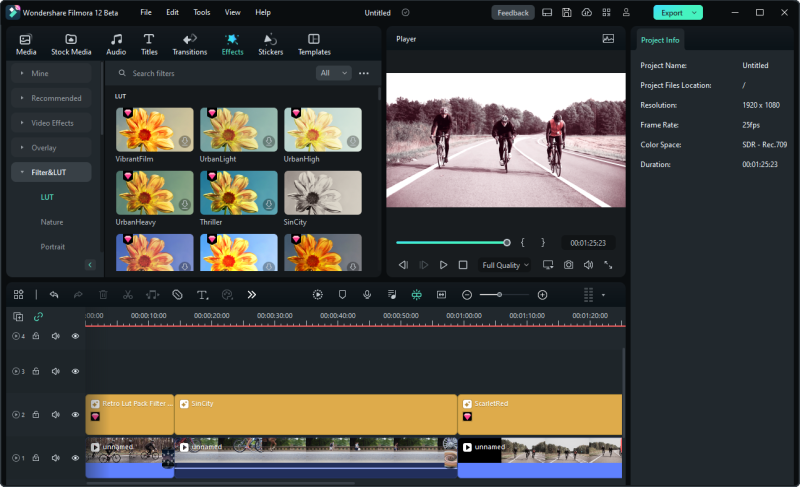
LUT是一种快速为媒体元素上色或设置主题的方法。感谢Filmora,您有很多预设可以尝试和选择。
在LUT下面的图层将具有特定的效果,您可以在项目中使用一个或多个。这非常简单,您唯一可以控制的就是效果的不透明度。
其他
虽然好处没有尽头,但还有一些值得一提的包括数百种免版税背景音频和一个无尽的特效库。
请记住,本文只介绍最新版本Filmora 12。因此,列出的特效和功能绝不是详尽无遗的,您只有亲自体验才能发现更多。
总结
对于许多影响者来说,视频创作是不可避免的。他们知道视频在其他营销形式中的力量,并将其用于自己的利益。
然而,由于大多数视频编辑器的陡峭学习曲线,视频创作并不是每个人的初恋。
为了使其变得更加容易,Wondershare Filmora 12可以在前几分钟内帮助您入门。此外,Filmora拥有庞大的社区,为每个Filmora功能提供了无数YouTube教程。
最棒的是,您只需支付49.99美元/年,即可启动并享受跨平台服务,适用于Windows、Mac、iPhone、iPad和Android,仅售69.99美元。
下载 Filmora 并看看它是否让您惊叹吧!


![11个适合职业玩家的酷炫游戏桌 [2023]](https://yaoweibin.cn/wp-content/uploads/2023/09/20230912104505-650041317e02d-768x246.jpg)